修改图像的亮度与对比度
来源:sc115.com | 159 次浏览 | 2011-06-29
标签: 对比度 亮度 修改图像的亮度与对比度 图像基础
在对图像象素所做的编辑操作中,修改亮度与对比度是比较简单的一种操作,也很常用,请按下列步骤进行操作。
步骤一、在Layer面板中单击名为Background的图层,让它成为当前图层,参见图20。
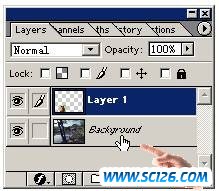
图20 单击该图层
步骤二、从Image下拉菜单中选择Adjust(调整)命令,进入Adjust子菜单后选择Brightness/Contrast(亮度/对比度)命令,参见图21。

图21 选择此命令
此命令将通过图22所示的Brightness/Contrast对话框来修改选取区域中图像象素的亮度与对比度,若事先不选取任何图像象素,则将修改当前图层中的所有图像象素。
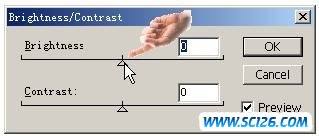
图22 拖动这个滑标
步骤三、进入Brightness/Contrast对话框后,打开Preview检测框,接着拖动Brightness 与Contrast滑标,参见图23。

图23 在预览中调整图像的亮度与对比度
打开Preview检测框后,拖动Brightness/Contrast 对话框中的两个滑标,即可在调整亮度与对比度的同时,从图像窗口中看到当前操作的结果,一旦得到了满意的效果,单击OK按钮,关闭此对话框,操作就结束了。接下来,您可以将另一个图层设置为当前图层,并适当调整一下亮度与对比度,然后单击工具箱中的Move Tool按钮后,将该图层中的图像拖动至图2所示的位置。
总结:
这一部分说明了Photoshop 6的基本操作,图2所示的是上述操作的处理后作品,图1为处理前的图像。处理的内容包括合成图像与调整亮度和对比度。如果您的计算机系统显示属性设置的是24位全彩色颜色模式,那么就能在屏幕上看到更加清晰的图像。(通过Windows桌面属性即可设置显示属性,目前广泛使用的个人计算机系统都能使用此颜色模式,甚至更高)。
 多种冰激凌和蛋糕PNG图标
多种冰激凌和蛋糕PNG图标 精美蔬菜高清图片4
精美蔬菜高清图片4 精美蔬菜高清图片2
精美蔬菜高清图片2 精美蔬菜高清图片3
精美蔬菜高清图片3 精美蔬菜高清图片1
精美蔬菜高清图片1 景观效果图素材
景观效果图素材 景观效果图素材
景观效果图素材 手机高清图片
手机高清图片 景观效果图素材
景观效果图素材